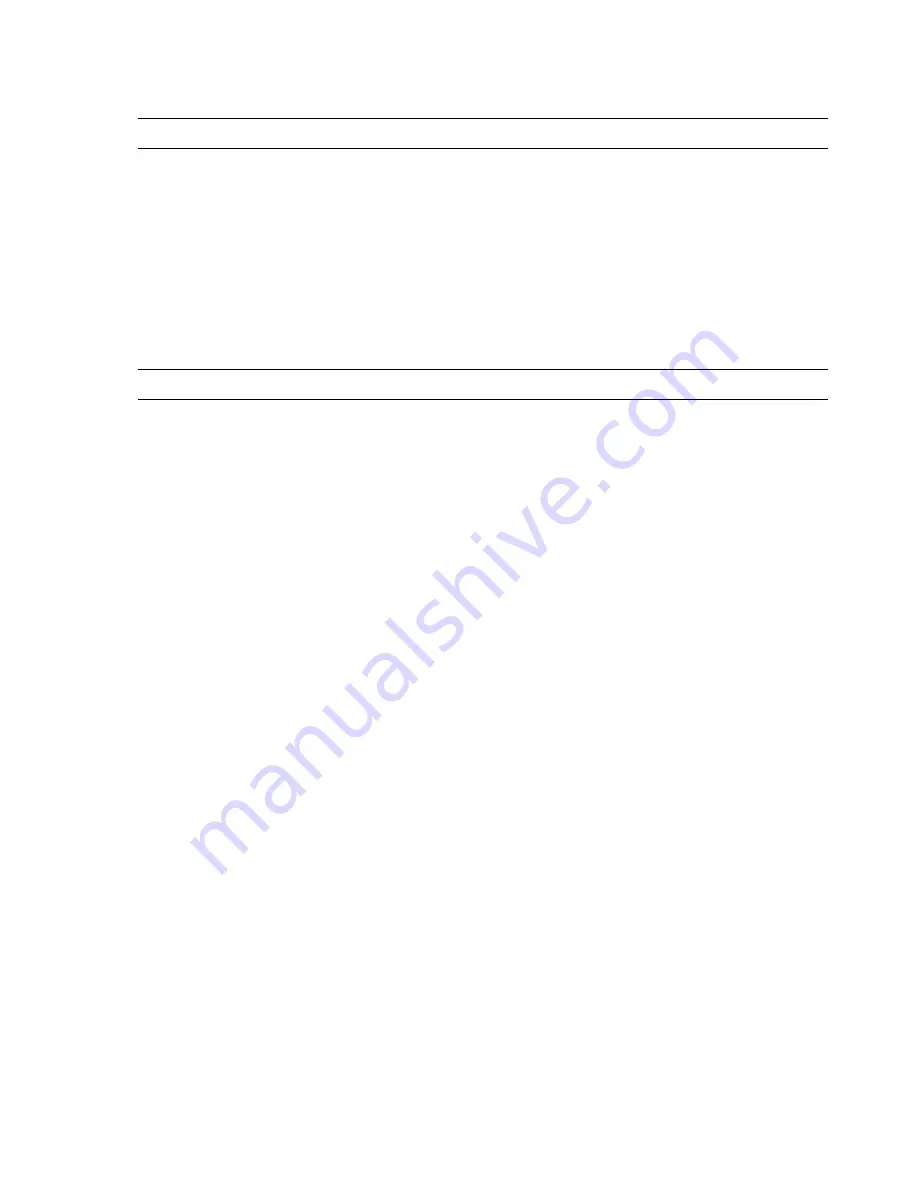
歡迎使用
21
耳機麥克風
您的系統可使用藍芽或
USB
耳機麥克風。
MP3
播放器
您可以將媒體播放器,例如:
MP3
播放器,連接到電腦左邊的音源輸入連接頭,並且透過內建喇叭或新
增外接喇叭播放音樂。
連接印表機
您可以使用
HP TouchSmart PC
側邊或背面的
USB
連接頭將印表機連接到電腦,或者您也可以使用無線印
表機。
連接配備並列埠的印表機
HP TouchSmart
可支援
USB
與無線印表機連線。如果您的印表機有並列連接埠,您必須購買
USB
並列埠
印表機轉接頭。
您也必須下載可在
Windows 7
使用的印表機驅動程式。若要檢查您的作業系統與相容性,請前往
www.hp.com/support
電源設定
基本電源設定有助節省能源或增強電腦效能。您亦可為電腦硬體自訂電源設定。舉例來說,您可設定電腦
在停用一段特定的時間後,就進入睡眠模式。
如果電腦處於睡眠模式,電腦 「清醒」或重新恢復工作狀態的速度會比處於休眠模式還要快,但資料安
全性較低。舉例來說,如果在睡眠模式中發生停電,就會遺失未儲存的資料。
休眠模式 (僅限部分型號)會將電腦設定為進階睡眠狀態,可以節省更多的電力。在休眠模式中,會關
閉所有周邊裝置的電源,而會儲存所有資料到硬碟。電腦離開休眠模式時,會還原至先前的階段作業。此
程序喚醒電腦的時間比睡眠模式的喚醒時間還久 (但如果是關機,時間則較短),對於電腦上的資料來
說,卻是一個比較安全的狀態。
您可以使用數種方式將電腦設定為睡眠模式。按下電腦右上方的電源
/
睡眠按鈕,按下遙控器上的
[
睡
眠
]
按鈕,或是按下鍵盤左上角的
[
睡眠
]
按鈕。
或
點選
[
開始
]
按鈕、
[
關機
]
按鈕旁的箭號按鈕,然後選取
[
睡眠
]
。
若要變更電源設定:
1
點選
[
開始
]
按鈕,然後點選
[
控制台
]
。
2
點選
[
硬體和音效
]
。
3
點選
[
電源選項
]
。
4
選擇一項電源選項。電源選項的設定包括電腦進入睡眠或休眠的時機,以及平衡節約能源與電腦效能
的比例。
注意事項:
您無法使用有兩個連接頭的耳機麥克風。
注意事項:
HP TouchSmart PC
並不支援需要並列埠印表機接頭的印表機。
Summary of Contents for TouchSmart 300-1000 - Desktop PC
Page 1: ...使用手冊 ...
Page 50: ...44 使用手冊 功能依型號而異 ...
Page 60: ...二十二畫 讀卡機 LED 8 功能 6 記憶卡類型 6 二十三畫 顯示器 大小 1 清潔 23 解析度 4 ...
Page 61: ...User Guide ...
Page 92: ...26 User Guide Features may vary by model ...
Page 112: ...46 User Guide Features may vary by model ...
Page 122: ......
Page 123: ......
Page 124: ...Part number 575631 AC1 ...
















































